AIX系统下Domino邮件服务器安装图解
Lotus Domino邮件服务器包括了对POP3(邮局协议版本3)、IMAP4(Internet邮件存取协议版本4)及基于Web的邮件的支持,同时还支持内在的Internet寻址、MIME (多方Internet邮件传递扩展协议)格式和SMTP(简单邮件传输协议)路由。
可以说,Domino是一个完全的Internet 通讯服务器。用户可以使用任何POP3 或IMAP4的邮件客户机或Web浏览器读写邮件。他们也可以使用Internet 寻址方式。邮件将以标准的Internet 方式存储和发送,因此不需任何地址和格式的转换,从而提高了效率和邮件的保真度。
下面就以Lotus Domino Server R5 邮件服务器为例,说明在AIX 4.3版本下安装与配置过程。
一、配置AIX系统环境
1、 以Root用户登录系统
 |
| 图1 |
在AIX系统里使用“SU”命令,输入root口令如ghq123,提示符就变成“#”为root超级用户了。
2、 检查默认的环境路径变量
要确定包括 /urs/sbin ,使用命令 # echo $path 来显示默认的路径变量,如果有必要的话,在/etc/environment文件中作相应的修改。
 |
| 图2 |
3、 停止必要的守护进程
在AIX系统中一些进程将妨碍Lotus Domino Server的运行---- sendmail、httpd以及httpdlite;为了释放某些Domino Server需要的网络端口,这些守护进程必须停掉,为了检查这些进程是否在运行;
使用命令 # ps –ef | grep <daemon name>
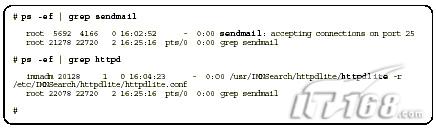 |
| 图3 |
使用stopsrc停止sendmail进程,如下图4所示。
 |
| 图4 |
为了让下次系统重新启动时sendmail进程仍然无法启动,使用命令:
 |
| 图5 |
我们可以使用 # ps –ef | grep sendmail 命令来确认sendmail进程确实停掉了;
 |
| 图6 |
可以看到,sendmail进程已经停掉了;为了停止httpd进程,首先要得到它的进程ID。
 |
| 图7 |
使用kill命令杀掉该进程:
 |
| 图8 |
同时还必须注释掉该进程的启动配置行,利用vi 命令
# vi /etc/inittab 显示如下:
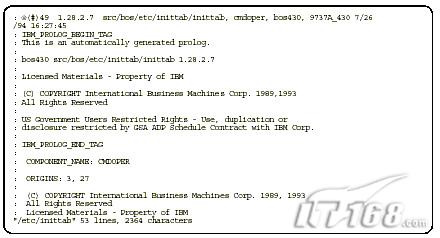 |
| 图9 |
通过使用 /httpd来查找包括httpd启动信息的行,在行的开头插入一个分号;来注释掉该行,完成后保存退出,我们可以使用命令来确认httpd进程确实停掉了。
 |
| 图10 |
4、 创建AIX组
 |
| 图11 |
为了安装Lotus Domino Server必须创建一个名称为notes的组。
5、 创建AIX用户
 |
| 图12 |
必须创建一个名称为notes的用户,在Lotus Domino Server运行的时候必须以notes用户登录。
 |
| 图13 |
为notes用户指定密码。
6、 创建一个卷组
# smitty mkvg
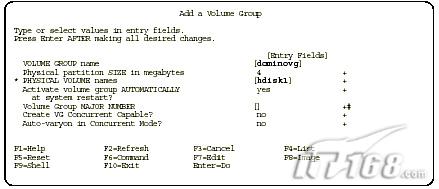 |
| 图14 |
输入卷组名称dominovg,物理分区的大小,物理卷的名称等相关信息,enter后将出现一个菜单问我们是否真的想创建一个新的卷组。
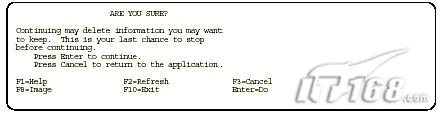 |
| 图15 |
按Enter键去创建一个新的卷组。
 |
| 图16 |
按 F10键退出菜单返回命令提示符。
7、 创建一个逻辑卷为了Domino数据目录
# smitty mkly
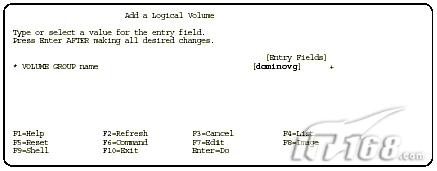 |
| 图17 |
选择在哪一个卷组中创建逻辑卷。
 |
| 图18 |
输入逻辑卷的名称dominodatalv,逻辑分区的数目,在Position on physical volume中选择center来提高Disk Access 的性能,按Enter键继续。
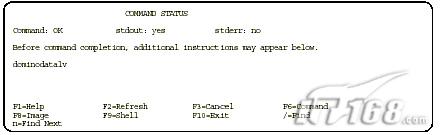 |
| 图19 |
按 F10键退出菜单返回到命令行。
8、 创建一个逻辑卷为了Domino二进制数据
# smitty mklv
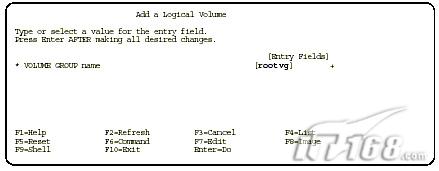 |
| 图20 |
选择在rootvg卷组创建逻辑卷。
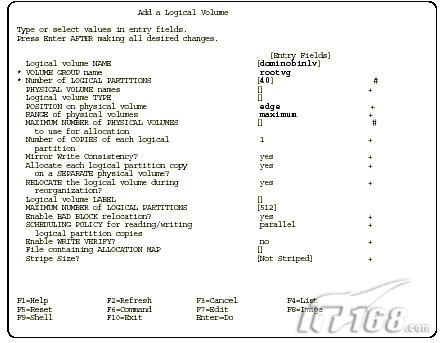 |
| 图21 |
在配置菜单中输入卷组名称dominobinlv,输入逻辑分区的数目,改变Position on physical volume的值为edge,改变Range of physical volume的值为maximum,完成后按Enter键继续。
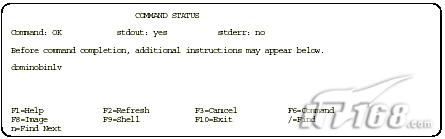 |
| 图22 |
按 Enter键退出菜单返回到命令行。
9、 创建一个文件系统为了Domino数据目录
# smitty crjfslv
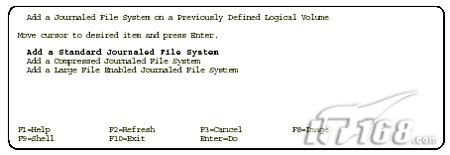 |
| 图23 |
选择Add a standard Journaled File System,按 Enter键继续。
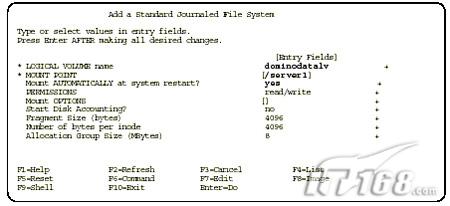 |
| 图24 |
选择Dominodatalv为逻辑卷的名称,在Mount Point处输入 /server1,其余配置详见上图24,完成后按 Enter键继续。
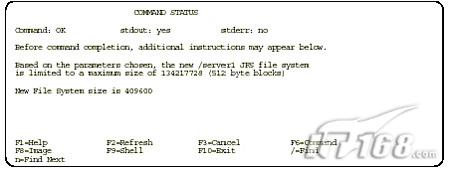 |
| 图25 |
按F10键退出菜单返回到命令行。
10、 建一个文件系统为了Domino二进制
# smitty crjfslv
 |
| 图26 |
选择Add a standard Journaled File System。
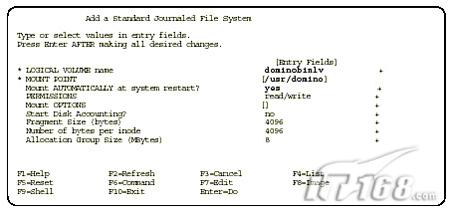 |
| 图27 |
具体配置详见上图27,完成后,按 Enter键继续。
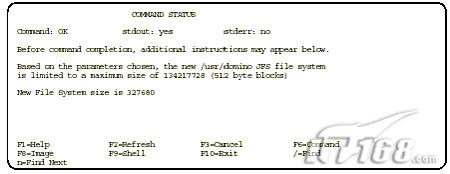 |
| 图28 |
按 F10键退出菜单返回到命令行。
11、 加载文件系统
 |
| 图29 |
输入图中mount命令后,出现图30的画面,我们可以确认文件系统已经加载了。
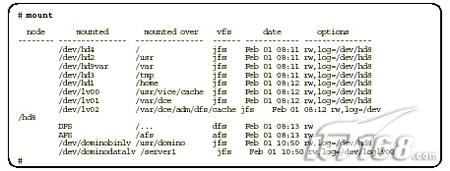 |
| 图30 |
12、 改变新的文件系统的所有权
 |
| 图31 |
使用chown命令使得notes用户能操作/server1和/usr/domino目录文件。
13、 页面交换空间
必须确认有足够的页面交换空间来使Domino Server正常的运行
公式:
系统的物理内存小于256MB page space= PM*2
系统的物理内存大于256MV page space=(512MB+(PM-256))*1.25
为了检查可利用的page space在系统中的,利用命令:
# lsps –a
 |
| 图32 |
增加page space的大小,利用命令:
# chps –s<additional partitionals> <page space name>
 |
| 图33 |
14、 检查AIX的内核配置
需要检查允许每个用户执行的最多进程数目和安装协议的最大数目,为了检查允许每个用户执行的最多的进程数目:
 |
| 图34 |
要增大该值到128。
 |
| 图35 |
为了检查当前安装协议的最大数目:
 |
| 图36 |
要增大该值为2
 |
图37 |
15、 加载CDROM
 |
| 图38 |
首先建立/cdrom目录,我们还要知道CDROM的逻辑设备名。
 |
| 图39 |
用mount命令加载CDROM驱动器。
 |
| 图40 |
到此为止,为了安装Lotus Domino Server R5而进行的系统配置结束。
二、 安装Lotus Domino Server R5
1、 以Root用户登录AIX
 |
| 图41 |
首先我们要切换成root超级用户。
2、 从CDROM运行install程序
 |
| 图42 |
进入到到cdrom目录,运行install安装程序。
3、 进入欢迎界面
 |
| 图43 |
进入Domino服务器安装欢迎界面,在安装过程中按“h”键,显示帮助信息;按“e”键,退出安装程序;按“TAB”键继续操作到下一个屏幕;在这里我们选择“TAB”键继续。
4、 协议同意界面
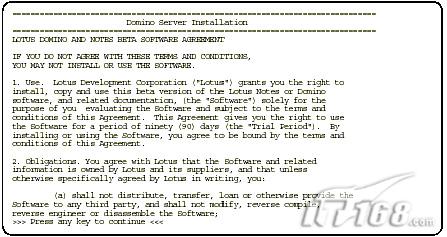 |
| 图44 |
接着出现协议界面,出现图44、图45、图46、图47都是软件协议的内容显示,我们只要按任意键就可以进入到下一个画面。
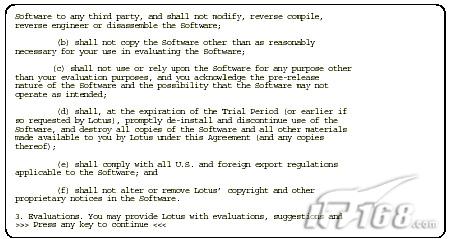 |
| 图45 |
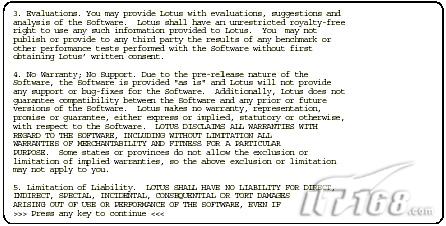 |
| 图46 |
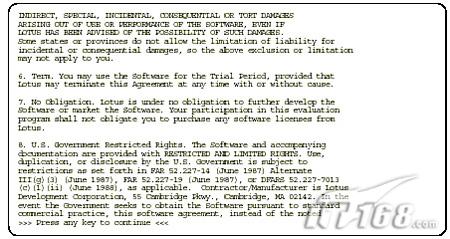 |
| 图47 |
在图48中,按“Escape”键返回上一个屏幕,按“TAB”键继续操作,在这里我们选择后者。
 |
| 图48 |
在图49中显示按“e”键,退出安装程序;按“Esc”键返回上一个屏幕;按“Escape”键可以改变设置直到这个画面;按“TAB”键继续操作。看了上面的软件协议后,我们必须要同意这个协议即输入“yes”就可以了。
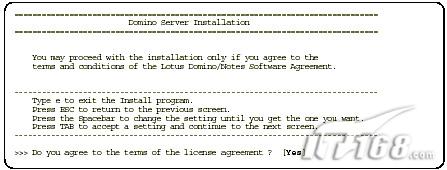 |
| 图49 |
5、 选择Domino Server的安装类型
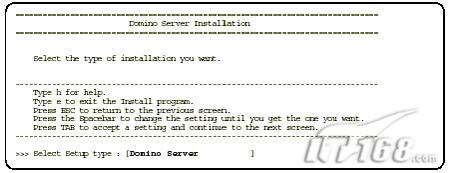 |
| 图50 |
在“select setup type ”选项中,我们选择Domino Server,按“TAB”键继续操作到下一个屏幕。
6、 选择Domino二进制目录的位置
 |
| 图51 |
默认路径为/opt/lotus目录,如上图51所示。
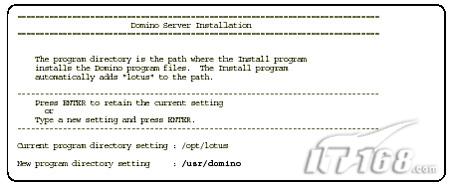 |
| 图52 |
按“Enter”键,进入新目录为/usr/domino;实际选择安装目录为/usr/domino/lotus,如下图53所示,按“TAB”键继续操作。
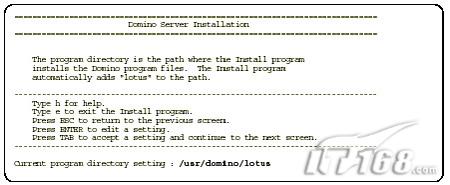 |
| 图53 |
7、 安装一个分区的Domino Server
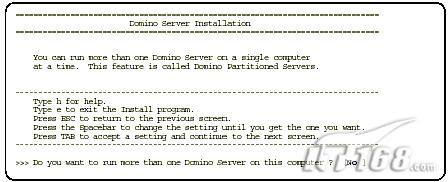 |
| 图54 |
接下来就是可以在该服务器安装多台Domino服务器;这里我们只安装一台,所以选择默认的设置是no,按“TAB”键继续操作。
8、 为Domino数据选择目录的位置
 |
| 图55 |
在这里我们改变安装Domino数据目录,默认的目录为/local/notesdata,现在改为/server1目录,如下图56所示;按“Enter”键操作时可以看到当前的目录为/server1(图57)。
 |
| 图56 |
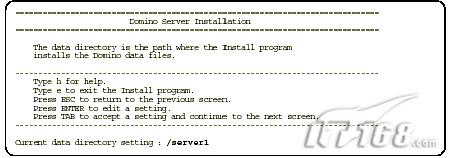 |
| 图57 |
9、 选择AIX用户
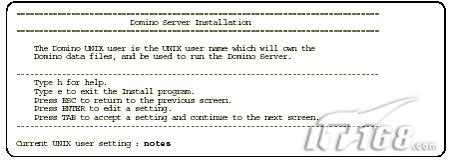 |
| 图58 |
默认的用户是notes,按“TAB”键继续操作。
10、 选择AIX组
 |
| 图59 |
选择默认的AIX组为notes,这也是我们前面在AIX系统中已经设置好的。
11、 配置预览
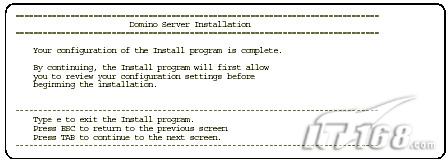 |
| 图60 |
出现图60,我们按“TAB”键继续,就会出现图61的界面,告诉我们在前面操作最后的结果显示,是否表明我们选择的安装服务器、目录以及用户和组正确;如果正确的话,按“TAB”键继续进入下一个屏幕。
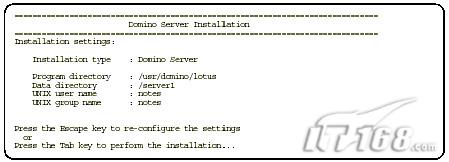 |
| 图61 |
12、 文件安装完成
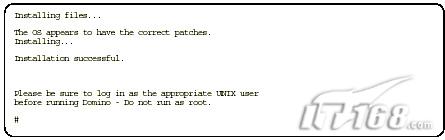 |
| 图62 |
然后就进入文件的安装过程,等到Domino服务器显示安装完成后,我们必须要重新注销系统,以notes用户登录;改变数据目录,即 $ cd server1(注意以notes用户登陆后,提示符有原来的“#”变成“$”)。
13、 启动http服务配置Domino Server
$ /opt/lotus/bin/http httpsetup
启动一个web 浏览器,创建一个新的Domino Server。
 |
| 图63 |
在图63画面中,我们选择第一个Domino服务器后,用鼠标点击“>> ”键进入下一个屏幕;然后根据我们对邮件服务器的实际规划需要,填写有关内容。
14、 服务配置
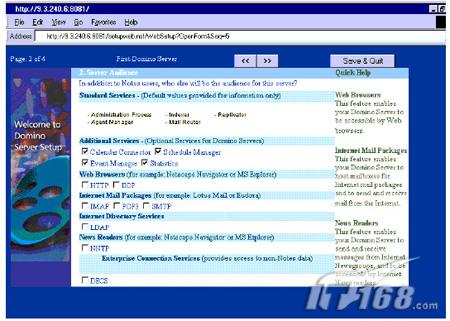 |
| 图64 |
在图64中我们选择好附加的Domino服务以及邮件服务器的协议即可,用鼠标点击“>> ”键进入下一个屏幕。
15、管理设置
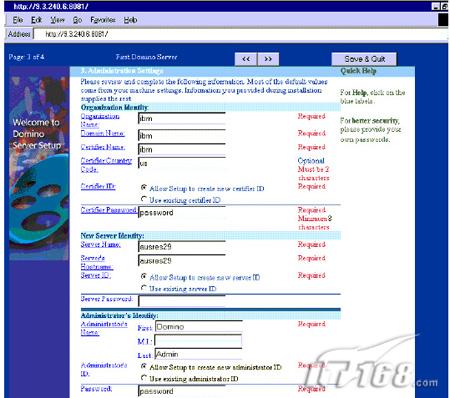 |
| 图65 |
在图65中,我们根据邮件服务器的需要,设置组织名称、域名、国家、标识的ID(Server.id、cert.id和User.id)及口令、服务器名称等需要填写的项目。
16、网络和通讯设置
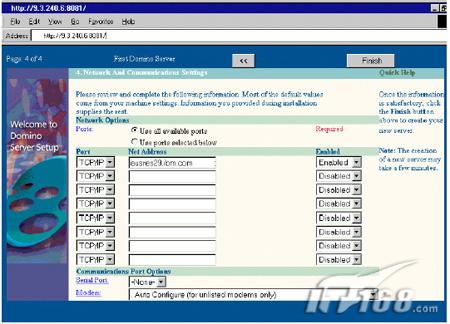 |
| 图66 |
在图66中,我们只选择了TCP/IP协议。
17、服务器设置完成。
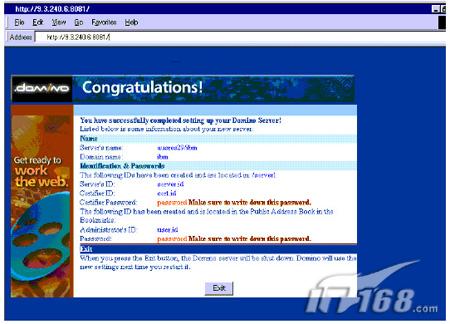 |
| 图67 |
在图67中显示我们前面选择的结果,如果全部正确的话,可以用鼠标点击“exit”键退出,至此就完成Domino邮件服务器的配置工作。
18、启动Domino Server
在notes用户的提示符下输入$ /opt/lotus/bin/server,跳出一个终端(字符界面)窗口,说明Domino邮件服务器启动即可。
至此,在AIX系统上安装Domino邮件服务器就全部完成。
,| 自由广告区 |
| 分类导航 |
| 邮件新闻资讯: IT业界 | 邮件服务器 | 邮件趣闻 | 移动电邮 电子邮箱 | 反垃圾邮件|邮件客户端|网络安全 行业数据 | 邮件人物 | 网站公告 | 行业法规 网络技术: 邮件原理 | 网络协议 | 网络管理 | 传输介质 线路接入 | 路由接口 | 邮件存储 | 华为3Com CISCO技术 | 网络与服务器硬件 操作系统: Windows 9X | Linux&Uinx | Windows NT Windows Vista | FreeBSD | 其它操作系统 邮件服务器: 程序与开发 | Exchange | Qmail | Postfix Sendmail | MDaemon | Domino | Foxmail KerioMail | JavaMail | Winwebmail |James Merak&VisNetic | CMailServer | WinMail 金笛邮件系统 | 其它 | 反垃圾邮件: 综述| 客户端反垃圾邮件|服务器端反垃圾邮件 邮件客户端软件: Outlook | Foxmail | DreamMail| KooMail The bat | 雷鸟 | Eudora |Becky! |Pegasus IncrediMail |其它 电子邮箱: 个人邮箱 | 企业邮箱 |Gmail 移动电子邮件:服务器 | 客户端 | 技术前沿 邮件网络安全: 软件漏洞 | 安全知识 | 病毒公告 |防火墙 攻防技术 | 病毒查杀| ISA | 数字签名 邮件营销: Email营销 | 网络营销 | 营销技巧 |营销案例 邮件人才:招聘 | 职场 | 培训 | 指南 | 职场 解决方案: 邮件系统|反垃圾邮件 |安全 |移动电邮 |招标 产品评测: 邮件系统 |反垃圾邮件 |邮箱 |安全 |客户端 |